win10系统打印机不能扫描文件怎么办?
1、首先我们需要确保我们的电脑正确无误的连接上了打印机,并且可以打印文件, 如果没有的话,请重新连接打印机。
2、有时候打印机能打印文件,但不能扫描文件。我们需要打开windows,选择“windows传真和扫描”选项。
3、“windows传真和扫描打开后,我们点击左上角的“新扫描”,如果你的电脑只连了一个打印机,便可以直接扫描文件了。
4、如果你的电脑连接了多个打印机,你需要选择用的哪台打印机扫描文件,选择 好打印机后点击“确定”即可。
5、如果需要设置纸张等属性,先行设置好后,然后进行扫描,时间可能比打印机自带的扫描功能时间要稍微久一点。
6、扫描成功后,会出现自己扫描的文件,点击另存为,选择命名文件的名字,选择文件要保存的位置即可完成啦。
注意事项:
这种传统的方法,主要是为了解决电脑连接多个打印机,驱动相冲突的问题。有时候下载多个打印机驱动容易有问题。




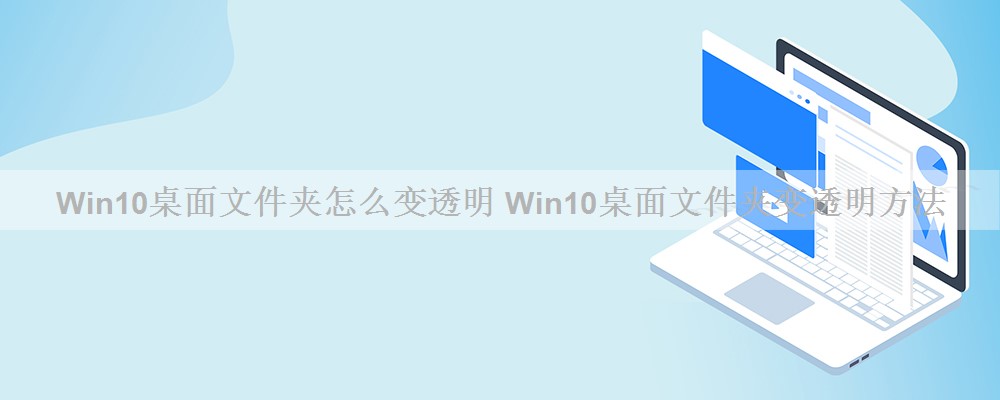



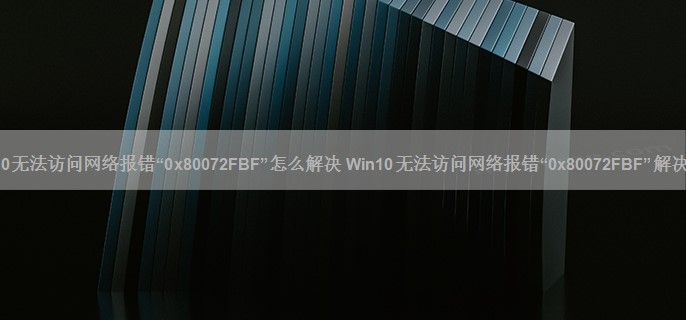

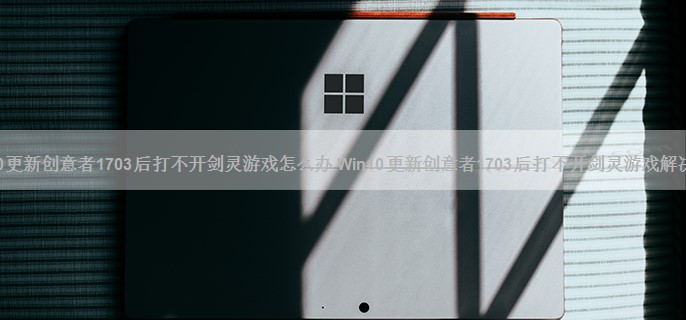
Win10更新创意者1703后打不开剑灵游戏怎么办 Win10更新创意者1703后打不开剑灵游戏解决方法
Win10更新 创意者1703后打不开剑灵 游戏 怎么办 ? 前段时间 微软 推送了Win10创意者更新1703 正式版 系统,一些喜尝鲜的用户就更新到了Win10创意者1703版本,结果发现打不开剑灵游戏了,这该 怎么 办呢?这里小编有个小技巧,可以帮助大家快速解决 win10更新 ...

win10游戏体验!Win10玩游戏怎么样?虽然有些说Win10玩游戏比较卡,但是其实还是有做优化的,Win10将捆绑DirectX 12。DirectX 12相较旧版DirectX而言,它提供了开发者以更底层的API(类似AMD的Mantle),从而有效减轻CPU/GPU的开销量,此外,DirectX 12还特别对...
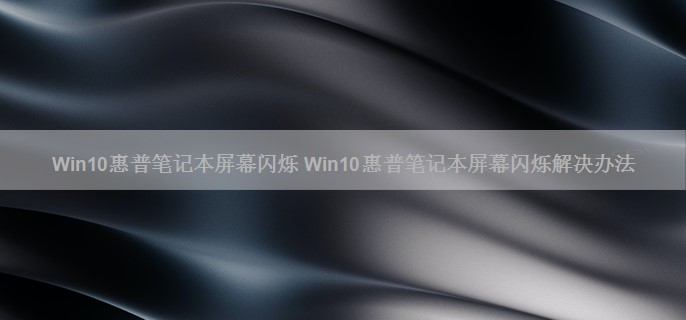
Win10惠普笔记本屏幕闪烁 Win10惠普笔记本屏幕闪烁解决办法
惠普笔记本升级 win10系统后出现了屏幕闪烁的问题,这是什么原因呢?一般情况下是主要的问题还是出在硬件设备上,那么 win10 惠普 笔记本 屏幕闪烁怎么办?...
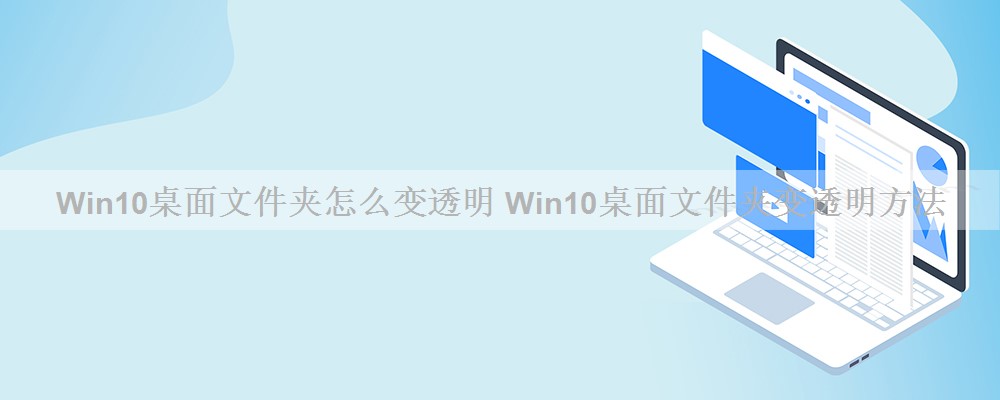
Win10桌面文件夹怎么变透明 Win10桌面文件夹变透明方法
首先在需要设置的Win10桌面文件夹上点击鼠标右键,然后在右键菜单中点击「属性」。在打开文件夹属性界面,切换到「自定义」选项,然后点击「更改图标」,之后选择更改为“空白图标”,并点击下方的「确定」保存。...
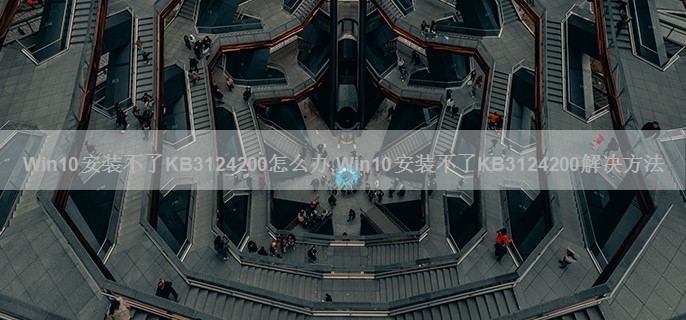
Win10安装不了KB3124200怎么办 Win10安装不了KB3124200解决方法
1.Win+R后,输入services.msc,回车。2.手动停止掉Windows Update。3.定位到C:WindowsSoftware Distribution,清理掉datastore下的文件。...